要一键美化excel表格,可以使用内置的格式化工具。1.专业风格适合专业报告,使用深色标题栏和交替浅色数据行。2.轻盈主题适用于清新现代效果,使用浅色调和细线条。3.自定义样式可根据需求调整颜色、字体和边框,提升表格视觉效果。
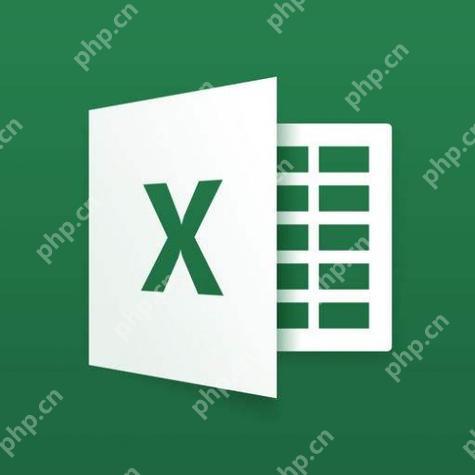
要一键美化Excel表格,可以使用内置的格式化工具快速实现。以下是三种常见的美化样式,可以根据需求选择使用。
Excel提供了多种内置的表格样式,可以通过“格式作为表格”功能一键应用。让我们看看三种常用的样式及其应用方法。
对于需要展示数据的专业报告,可以选择“专业风格”的表格格式。这种样式通常使用较深的颜色作为标题栏背景,字体颜色为白色或浅色,以突出表头信息。数据行则采用交替的浅色背景,方便阅读。
要应用这种样式,选中你的数据区域,然后点击“开始”选项卡中的“格式作为表格”,选择“专业风格”中的一种。记得勾选“我的数据有标题”,这样Excel会自动将第一行设置为标题格式。
如果你希望表格看起来更清新、现代,可以选择“轻盈主题”。这种样式通常使用浅色调和细线条,适合用于展示数据而不抢占视觉焦点。
应用方法与专业风格类似,选中数据区域,点击“格式作为表格”,然后选择“轻盈主题”中的一种样式。同样,记得勾选“我的数据有标题”以正确格式化你的表头。
有时候,内置的样式可能无法完全满足你的需求,这时可以创建自定义样式。自定义样式让你可以根据具体需求调整颜色、字体、边框等。
首先,选中你的数据区域,应用一个接近你想要的内置样式。然后,右键点击表格,选择“表格样式”,再点击“新建表格样式”。在这里,你可以调整每个部分的格式,比如标题背景色、字体颜色、边框样式等。完成后,保存你的自定义样式,下次就可以一键应用了。
总的来说,Excel提供了多种一键美化的选项,无论是内置的专业风格和轻盈主题,还是自定义样式,都能帮助你快速提升表格的视觉效果。选择适合你需求的样式,让你的数据展示更加专业和美观。
以上就是excel表格格式化怎么弄 一键美化表格的3种样式的详细内容,更多请关注php中文网其它相关文章!

全网最新最细最实用WPS零基础入门到精通全套教程!带你真正掌握WPS办公! 内含Excel基础操作、函数设计、数据透视表等

Copyright 2014-2025 https://www.php.cn/ All Rights Reserved | php.cn | 湘ICP备2023035733号